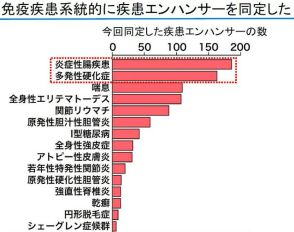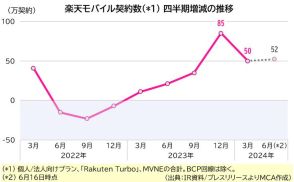iPhoneの「カレンダー」と「Googleカレンダー」、どっちが良い?|iPhoneでGoogle
iPhoneのカレンダーアプリ「カレンダー」とGoogleカレンダーアプリを比較し、それぞれの特徴を検討する。
表示の柔軟性や操作性において、それぞれのアプリの利点と欠点を紹介。
どちらのアプリを選ぶかは個人の好みや利用目的によって異なる。
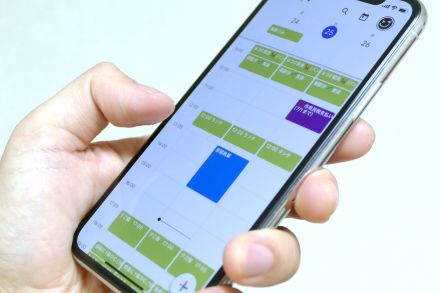
スマートフォンのカレンダーアプリは、現代のスケジュール管理には必須の存在です。一方、iPhoneでカレンダーを利用する際には、iOS標準の「カレンダー」アプリを使うか、Googleが提供している「Googleカレンダー」を使うか、で悩んでいる人も多いことでしょう。
本稿では、無料で利用できる両サービスについて、24年6月時点でのiOS向けのアプリにおける特徴を改めて確認しつつ、両アプリを比較検討するうえでのヒントを探ります。
まず、カレンダーアプリとしての見やすさを比べてみると、iOS標準の「カレンダー」は、年、月、日での3スタイルで表示を切り替えられるのが特徴です。「月」の表示では、日ごとの予定を箇条書きで表示しながらの確認ができますし、「日」の表示では上部に一週間分の日付が表示されるため直近の日程に切り替えつつ予定を管理するのに適しています。
一方、「Googleカレンダー」の表示は、「スケジュール」「1日」「3日」「週」「月」という5つのスタイルに切り替えることが可能。特筆すべきは、「3日」という単位で視認性を確保しつつ直近の日程のスケジュールを俯瞰できることや、iOSの「カレンダー」アプリにはない「週」単位での表示ができること、そして「月」の表示でも記録している予定の詳細を部分的に視認できることなどが挙げられます。
どちらが良いかは好みによる部分が大きいでしょうが、表示の柔軟性については「Googleカレンダー」に分があると言えそうです。
操作性については、iOSの「カレンダー」アプリにもメリットを感じられます。見逃せないのは、一度記録した予定の時間を変更する操作です。「日」のスタイルの表示で、予定を長押しすると、その上下端に白い丸が表示され、ドラッグアンドロップ操作によって、上下端の伸長が可能。視覚的・感覚的な予定時刻の調整が行いやすいと言えます。
また、長押し時にコピー&ペースト操作が行えることもiOSの「カレンダー」アプリの特徴です。長押しした際に表示されるメニューから「カット」や「コピー」を選択しておくと、新規予定を作成する際に、予定のタイトルを入力する欄に「クリップボード」からというレコメンドが表示され、これをタップするだけで素早く同様の予定を入力できます。
一方の「Googleカレンダー」アプリでは、一度入力した予定の時間幅を変える際に、編集画面を開いてドラムロールのUIを操作しなくてはいけなかったり、予定の複製操作も詳細画面から行う必要があったり、と感覚的な操作には向いていない印象をうけます。
つまり、カレンダー上の予定を直接操作したい人は、iOSの「カレンダー」アプリを、詳細画面から数字を変更する方がやりやすいという人は「Googleカレンダー」アプリを試してみるのが良いでしょう。